ESXi*에서 스토리지 관리 이니셔티브 사양(SMI-S) 공급자를 설치하고 Windows* 또는 Linux* 게스트 운영 체제에서 인텔® RWC3를 사용하여 ESXi 시스템의 제어 인텔® RAID 관리하기 위한 단계.
RWC3(RWC3)을 인텔® RAID VMware ESXi* 시스템의 네트워크 컨트롤러를 관리하고 모니터링할 인텔® RAID Web Console 없습니다.
ESXi*에는 RWC3(인텔® RAID Web Console 3)을 직접 설치할 수 없습니다. 대신, 아래 단계를 따라 ESXi에 SMI-S 공급자를 설치할 수 있습니다. 그런 다음 Windows* 또는 Linux* 게스트 운영 체제(OS)에 설치된 RWC3를 사용하여 ESXi 시스템에서 지원되는 인텔® RAID 컨트롤러를 관리하고 모니터링하십시오.
- SMI-S 공급자를 설치하려면:
- Broadcom에서 SMI-S 공급자 패키지를 다운로드하십시오.
- SMISProvide->VMWARE 폴더 아래에서 사용중인 ESXi 버전에 대한 공급자 패키지를 추출하고 찾으실 수 있습니다.
- *.vib 파일을 ESXi에 업로드합니다.
- esxcli 명령을 실행하여 vib파일을 로드합니다: esxcli 소프트웨어 vib install -v < vib 파일 경로> -force:

- 시스템을 재부팅합니다.
- 실행 재부팅할 때마다 방화벽이 활성화되어 재부팅할 때마다 다음 명령어를 비활성화합니다.
- esxcli 네트워크 방화벽 언로드
- Windows/Linux guest OS에서 RWC3에서 원격으로 관리하기 위해:
- Windows/Linux 게스트 OS의 게이트웨이 모드에서 RWC3 를 다운로드하고 설치합니다.
- 출시 RWC3.
- 오른쪽의 작업 메뉴에서 수동 검색 을 클릭합니다.
- ESXi의 IP 또는 호스트 이름을 입력하고 VMware 확인란에 표시합니다.
- 검색 을 클릭한 후 발견된 ESXi 서버를 추가합니다.
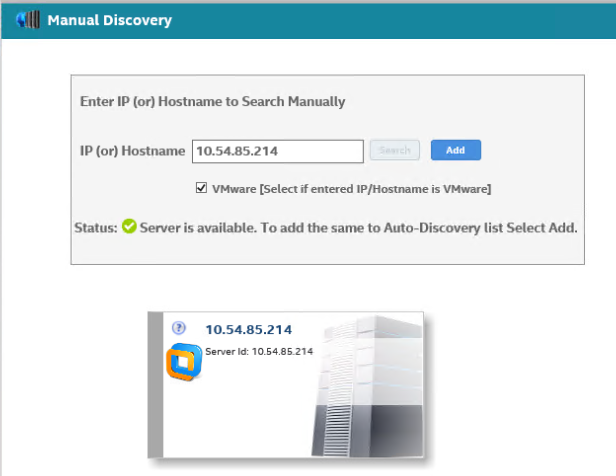
- ESXi 자격 증명을 사용하여 위의 ESXi 서버에 로그인합니다.
인텔® RAID Web Console 3VMware ESXi* 하드웨어 인텔® RAID/스토리지 컨트롤러 또는 인텔® Embedded Server RAID Technology 2(ESRT2).
참고 인텔® RAID 웹 콘솔 3(RWC3)은 인텔® Virtual RAID on CPU(인텔® VROC) 및 인텔® Rapid Storage Technology enterprise(인텔® RSTe).